Comment créer un graphique de distribution de Poisson dans Excel
La distribution de Poisson décrit la probabilité d’obtenir k succès pendant un intervalle de temps donné.
Si une variable aléatoire X suit une distribution de Poisson, alors la probabilité que X = k succès peut être trouvée par la formule suivante :
P(X=k) = λ k * e – λ / k !
où:
- λ : nombre moyen de succès survenus au cours d’un intervalle spécifique
- k : nombre de réussites
- e : une constante égale à environ 2,71828
L’exemple suivant explique comment créer un graphique de distribution de Poisson dans Excel.
Exemple : graphique de distribution de Poisson dans Excel
Pour créer un graphique de distribution de Poisson, nous devons d’abord décider d’une valeur pour λ (nombre moyen de réussites) :
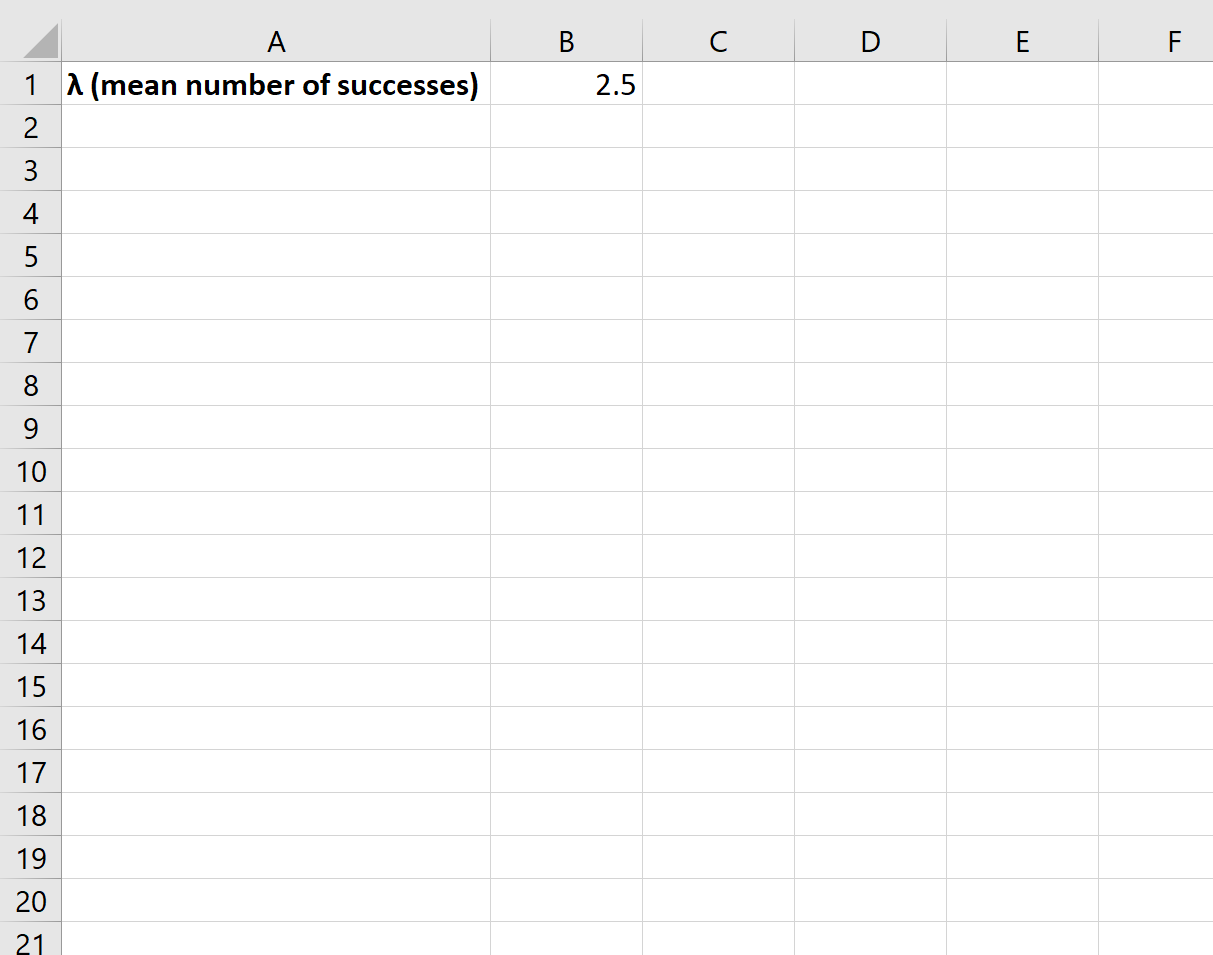
Ensuite, nous devons créer une colonne pour chaque nombre possible de réussites :
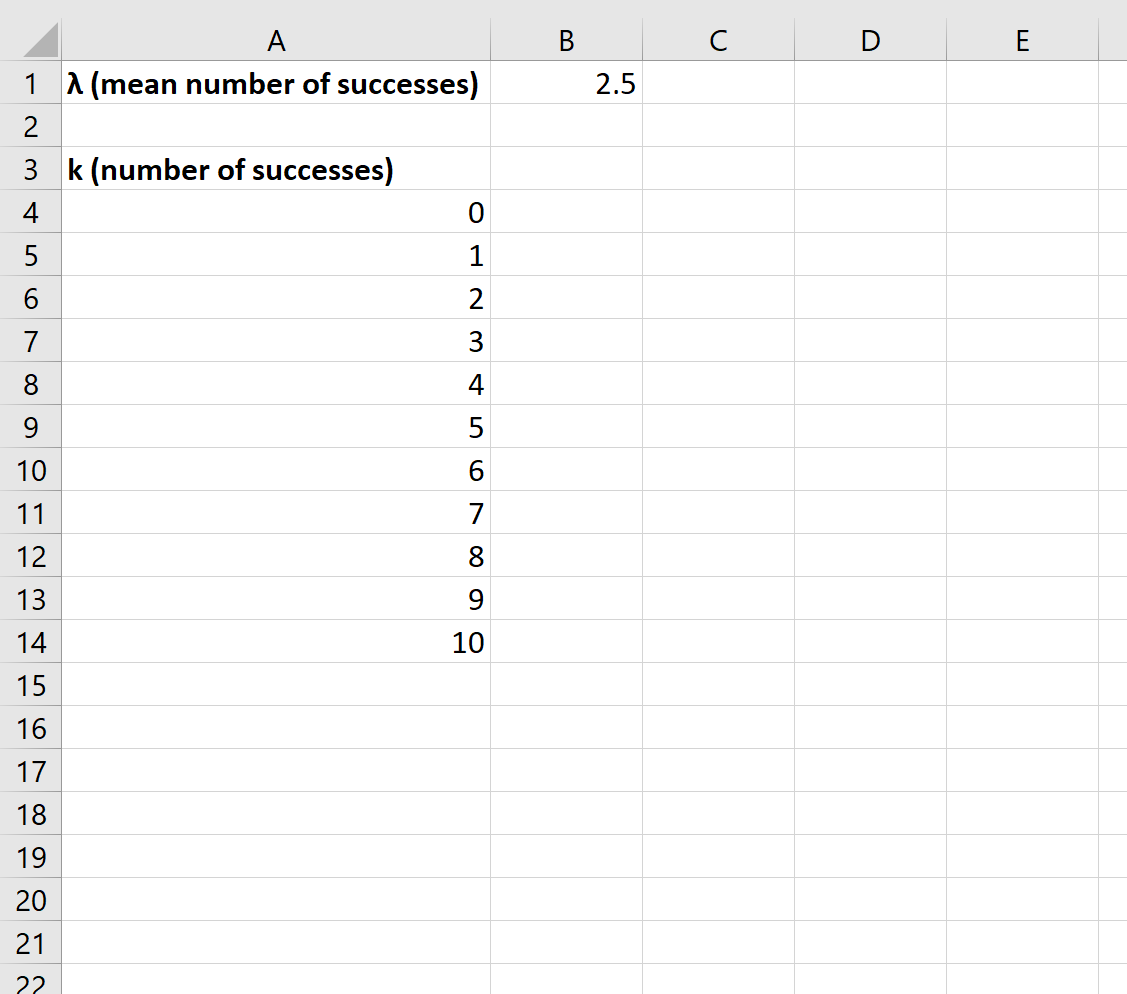
Notez que nous avons choisi k = 10 succès possibles. Nous aurions pu en choisir davantage, mais les probabilités deviennent très faibles pour des valeurs supérieures à 10, comme nous le verrons plus loin dans cet article.
Ensuite, nous pouvons utiliser la fonction POISSON.DIST() pour calculer la probabilité de Poisson pour le premier nombre de succès :
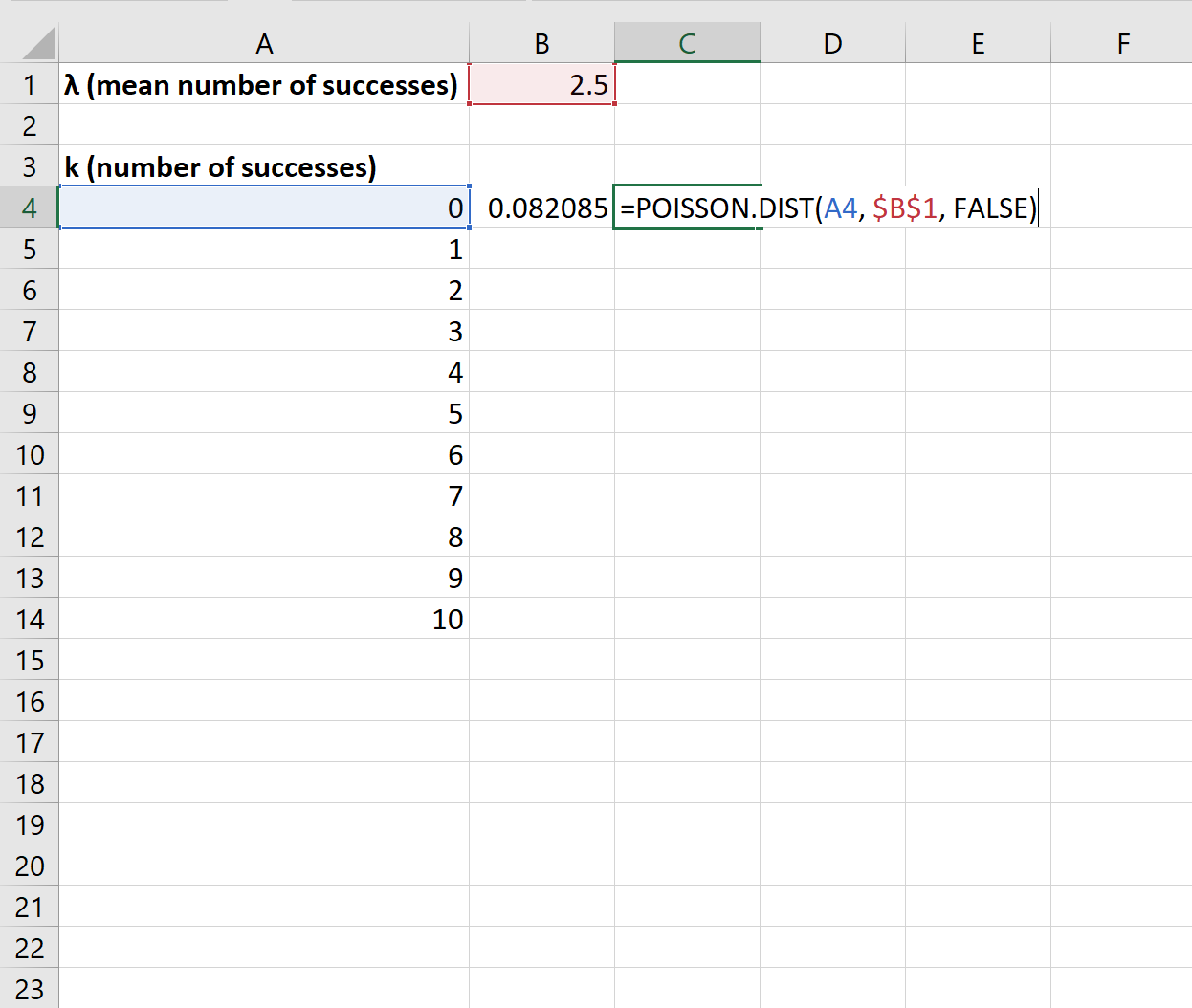
Nous pouvons ensuite copier et coller cette formule dans les cellules restantes de la colonne B :
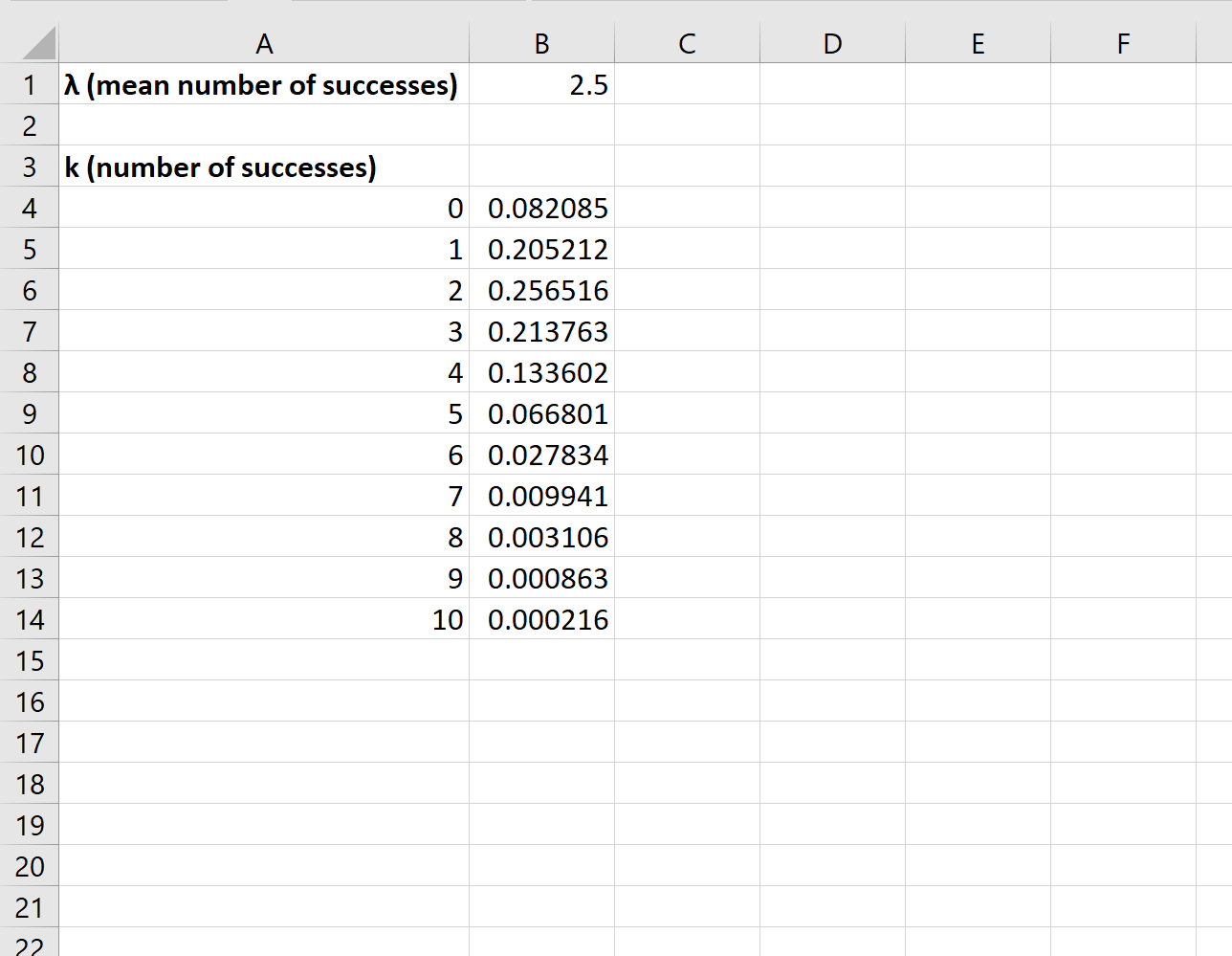
Enfin, nous pouvons mettre en évidence chacune des probabilités de Poisson, puis cliquer sur l’onglet Insérer le long du ruban supérieur, puis cliquer sur l’icône Insérer une colonne ou un graphique à barres dans le groupe Graphiques :
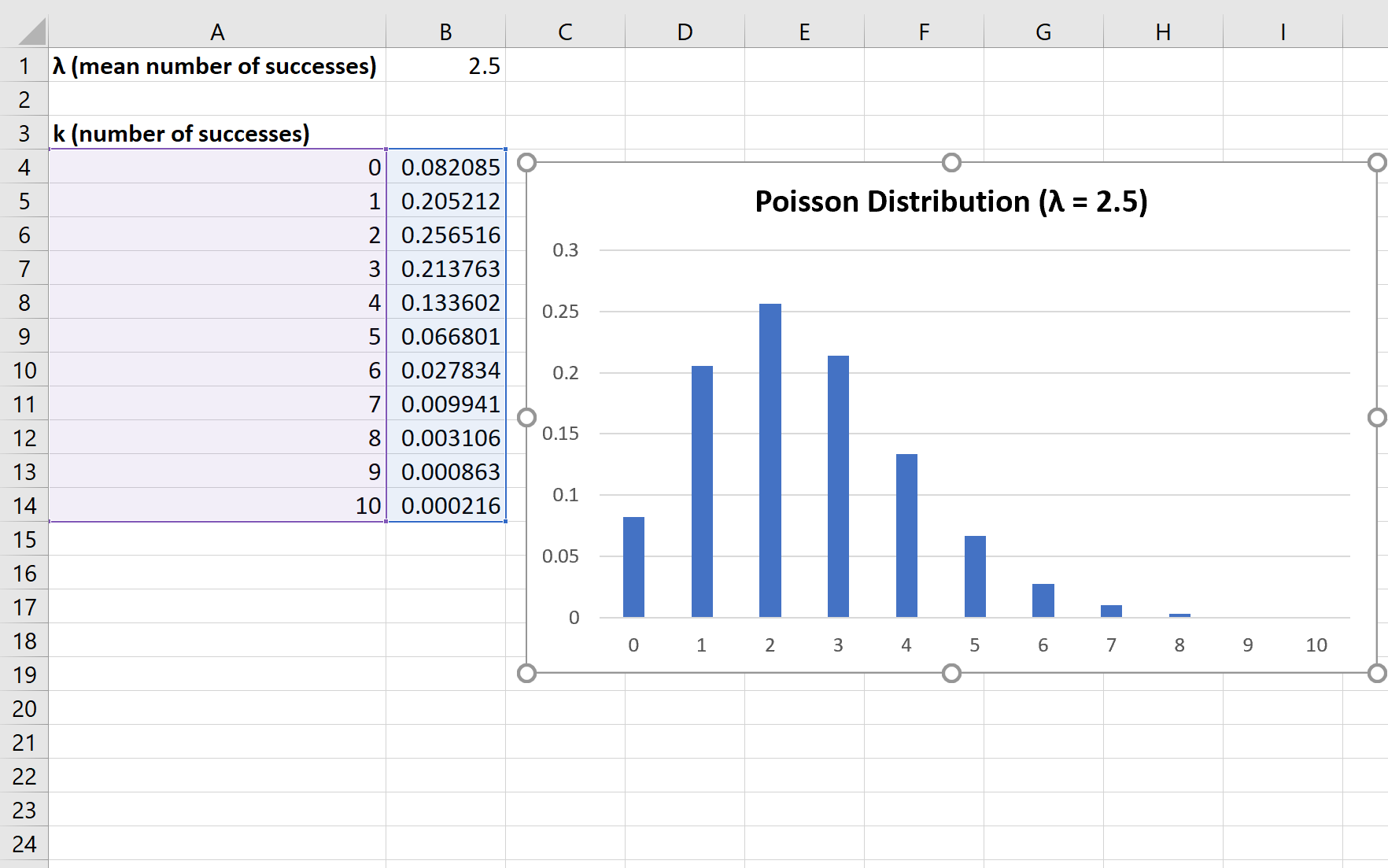
L’axe des x du graphique montre le nombre de succès et l’axe des y montre la probabilité correspondante de ce nombre de succès.
Notez que si vous modifiez la valeur de λ (nombre moyen de réussites), le graphique changera automatiquement pour refléter les nouvelles probabilités.
Par exemple, si nous changeons la valeur λ à 4, les probabilités de Poisson et le graphique seront automatiquement mis à jour :
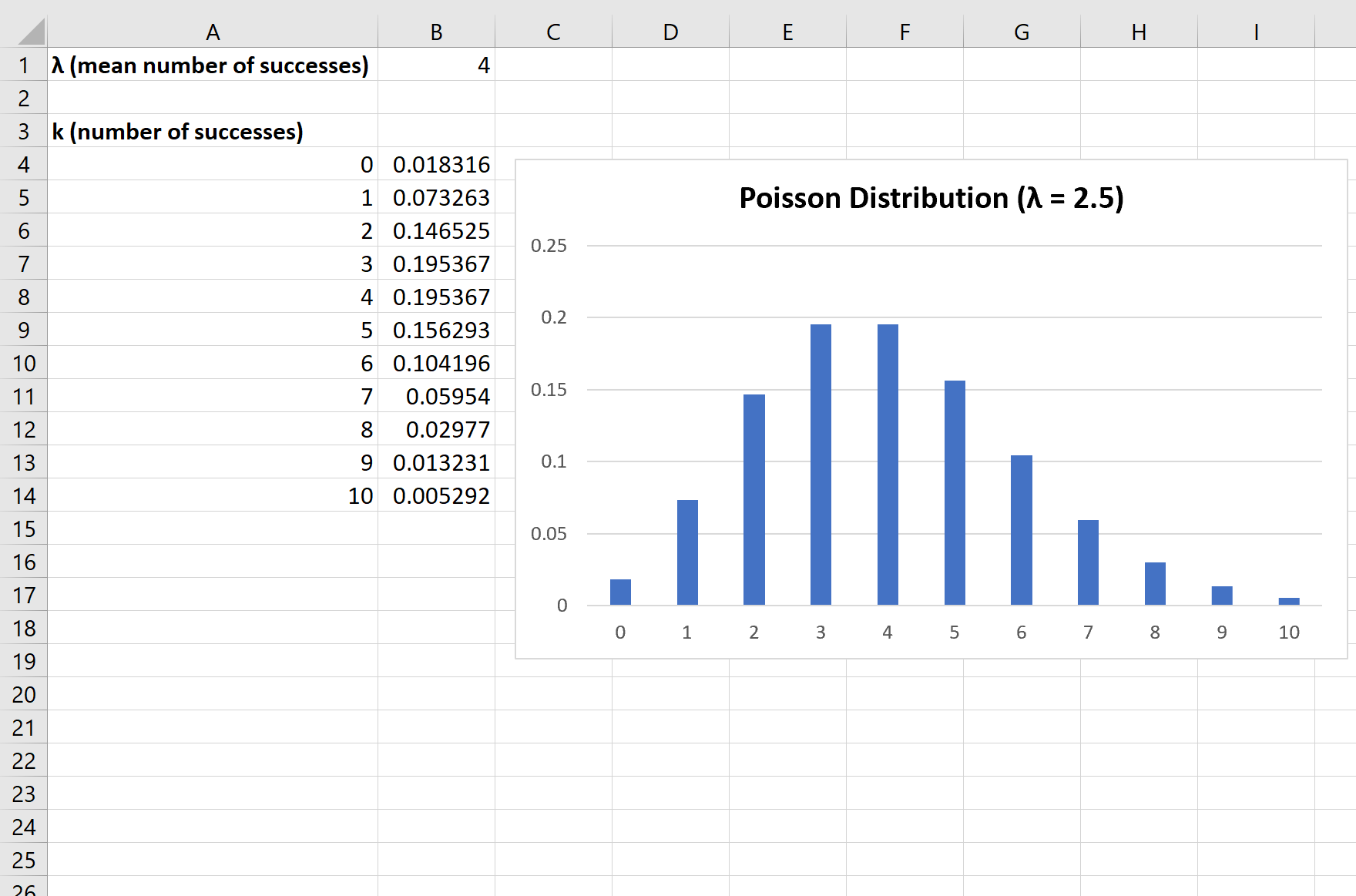
Ressources additionnelles
Calculateur de distribution de Poisson
Comment utiliser la distribution de Poisson dans Excel
Comment calculer les probabilités de Poisson sur une calculatrice TI-84
